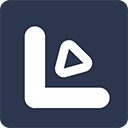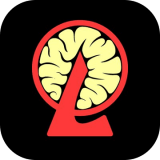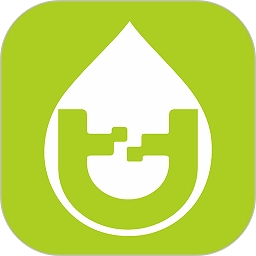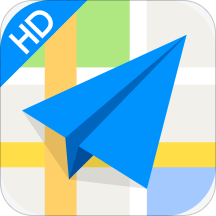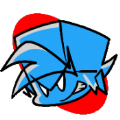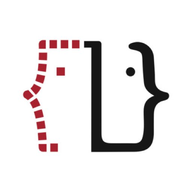打造吸睛淘宝店招:美图秀秀实用教程
作者:佚名 来源:未知 时间:2025-05-24

淘宝店招是店铺的门面,一个好的店招不仅能吸引顾客的眼球,还能提升店铺的专业度和品牌形象。而美图秀秀作为一款简单易用的图像处理软件,非常适合用来制作淘宝店招。下面,我将详细介绍如何用美图秀秀来制作一个吸引人的淘宝店招。
一、准备素材
在制作淘宝店招之前,我们需要先准备好一些必要的素材,包括店铺的LOGO、产品图片、宣传文案以及一些背景图案或颜色。确保这些素材的清晰度足够高,以免影响最终的效果。
1. LOGO:店铺的LOGO是品牌标识,应该放在店招的显眼位置。
2. 产品图片:选择与店铺主打产品相关的图片,可以是热销产品或者新品推荐。
3. 宣传文案:简短有力的宣传语,如“新店开业大促”、“满减优惠”等,吸引顾客点击进店。
4. 背景图案或颜色:背景需要与店铺的整体风格保持一致,可以是纯色背景或者带有纹理的背景图案。
二、打开美图秀秀并创建新画布
1. 打开美图秀秀:在电脑上安装并打开美图秀秀软件。
2. 创建新画布:点击“新建”按钮,在弹出的窗口中设置画布的尺寸。淘宝店招的标准尺寸为950*150像素(全屏宽度为1920像素时,高度可适当调整,但一般不超过200像素),背景颜色可以选择纯色或者透明。
三、添加背景
1. 纯色背景:如果选择了纯色背景,在新建画布时已经设置好了颜色,这一步可以跳过。
2. 纹理背景:如果选择了带有纹理的背景图案,可以点击“插入一张图片”按钮,将准备好的背景图案导入到画布中,并调整其大小和位置,使其覆盖整个画布。
四、添加LOGO
1. 插入LOGO:点击“插入一张图片”按钮,将店铺的LOGO导入到画布中。
2. 调整LOGO大小和位置:使用美图秀秀的缩放和移动工具,调整LOGO的大小和位置,确保它位于店招的显眼位置,且大小适中。
3. 添加阴影或描边:为了让LOGO更加立体和突出,可以使用美图秀秀的“阴影”或“描边”功能进行修饰。
五、添加产品图片
1. 插入产品图片:同样点击“插入一张图片”按钮,将准备好的产品图片导入到画布中。
2. 调整产品图片大小和位置:根据店招的布局和美观性,调整产品图片的大小和位置。可以将产品图片放在LOGO的下方或者一侧,形成层次感。
3. 添加滤镜或特效:为了让产品图片更加吸引人,可以使用美图秀秀的滤镜或特效功能进行美化。例如,可以增加一些亮度、对比度或者添加一些光影效果。
六、添加宣传文案
1. 输入文案:点击美图秀秀的“文字”按钮,在弹出的窗口中输入准备好的宣传文案。
2. 设置字体和样式:选择一种与店铺风格相符的字体和样式,调整文字的大小、颜色和排版。确保文字清晰可读,且与整体风格保持一致。
3. 添加特效:为了让文字更加突出,可以使用美图秀秀的“文字特效”功能进行修饰。例如,可以增加一些动态效果或者阴影效果。
七、整体调整和细节优化
1. 调整图层顺序:在添加完所有元素后,可能需要调整图层的顺序以确保各个元素之间的遮挡关系正确。点击图层列表中的元素,然后使用上下箭头进行排序。
2. 细节优化:仔细检查店招的每一个细节,确保没有遗漏或错误。可以调整各个元素的颜色、亮度、对比度等参数,使其更加和谐统一。
3. 预览和保存:最后,点击美图秀秀的“预览”按钮查看最终效果。如果满意,点击“保存”按钮将店招保存为图片文件。保存时可以选择适当的图片格式和分辨率,以确保图片质量和兼容性。
八、上传至淘宝店铺
1. 登录淘宝卖家中心:在电脑上登录淘宝卖家中心。
2. 进入店铺装修页面:在卖家中心左侧导航栏中找到“店铺管理”-“店铺装修”选项,点击进入店铺装修页面。
3. 上传店招:在店铺装修页面中找到“店招”模块,点击“编辑”按钮。在弹出的窗口中点击“上传图片”按钮,将制作好的店招图片上传至淘宝平台。
4. 调整店招位置和大小:根据需要调整店招在店铺首页的位置和大小,确保其与店铺整体布局协调一致。
5. 发布店铺:最后,点击“发布”按钮将修改后的店铺首页发布出去,让顾客看到全新的店招。
通过以上步骤,你就可以用美图秀秀轻松制作出一个既美观又实用的淘宝店招了。记住,一个好的店招不仅要吸引顾客的眼球,还要与店铺的整体风格和品牌形象保持一致。希望这篇文章对你有所帮助!
- 上一篇: 选购防辐射服的全攻略:如何找到最适合您的那一款
- 下一篇: 如何在《暗黑血统2》中使用手柄操作